TV Pro Tipps & Tricks: Alles, was du wissen musst
So holst du das Beste aus TV Pro raus! Noch mehr Antworten gibt’s in unserer FAQ.
So holst du das Beste aus TV Pro raus! Noch mehr Antworten gibt’s in unserer FAQ.
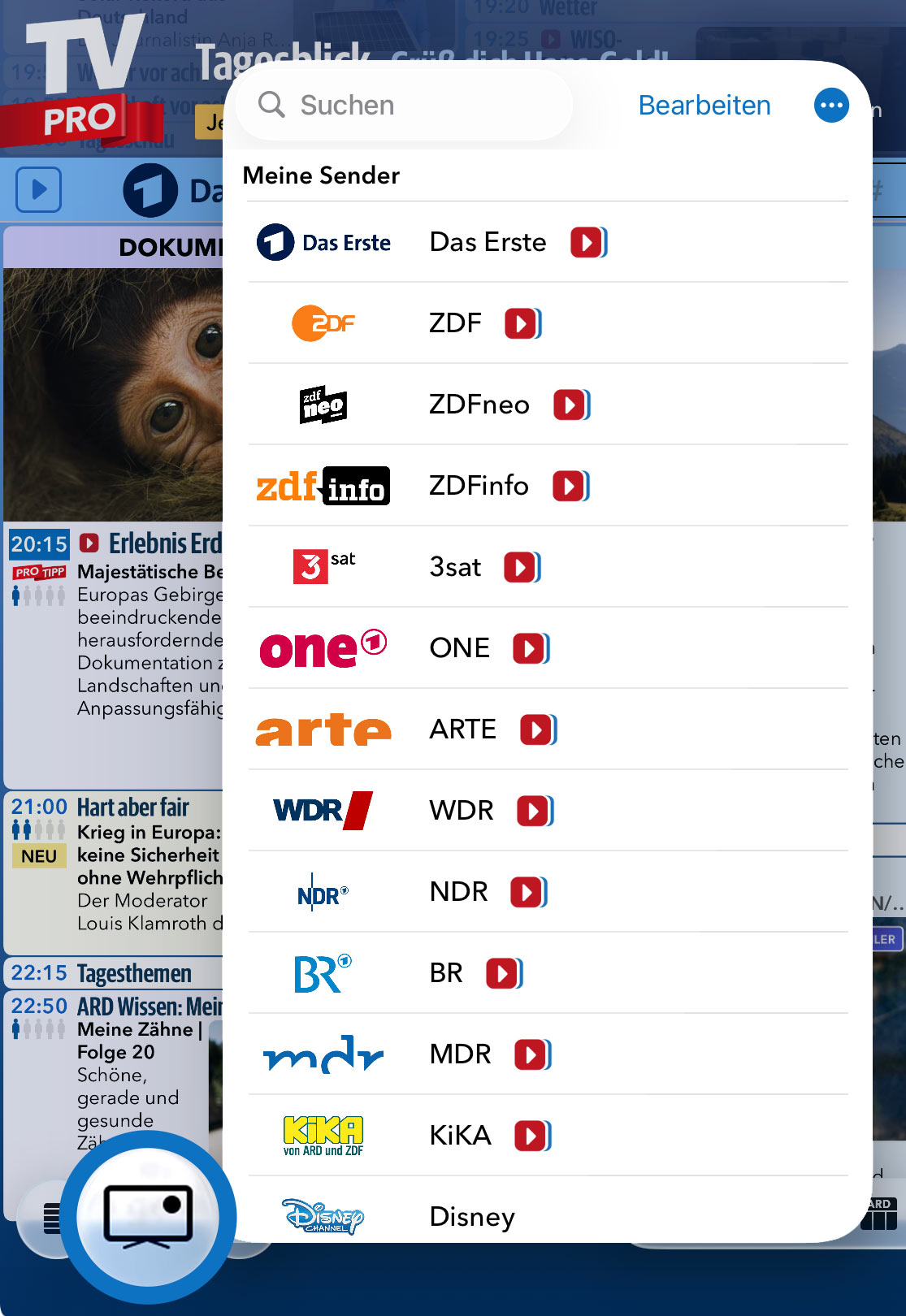
Tippe unten auf das TV-Symbol und die Senderliste öffnet sich. Einfach Sender antippen und du siehst sein Programm.
Tippe oben auf Bearbeiten, um deine Sender zu sortieren. Diese Reihenfolge wird für den Tagesblick, Senderblick sowie alle Ansichten mit Senderauswahl berücksichtigt.
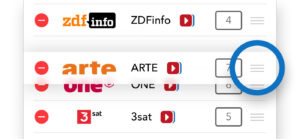
Du kannst Sendern Nummern vergeben, die z. B. der Reihenfolge auf deinem TV-Gerät entsprechen. Einfach oben auf Bearbeiten und dann in das Kästchen mit der Nummer tippen.

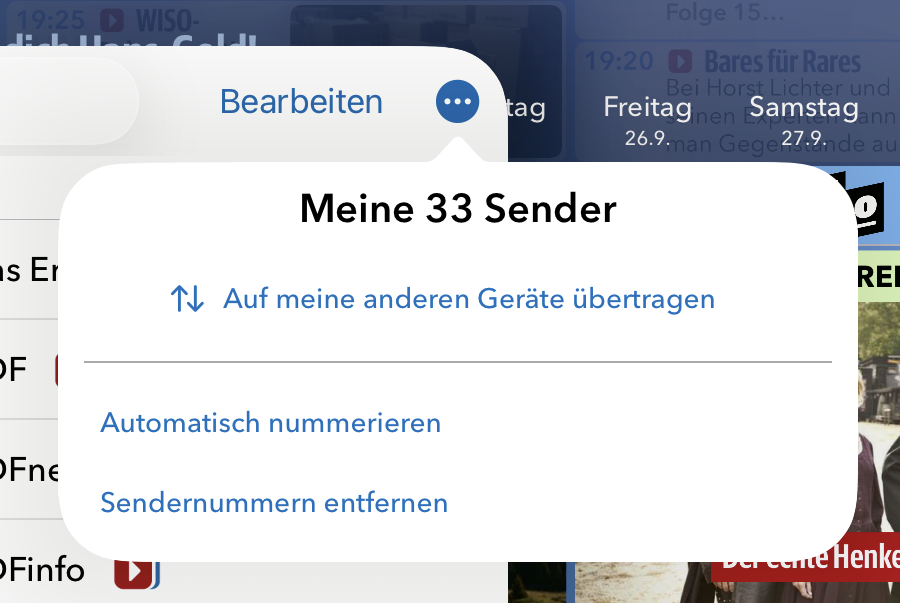
Im ••• Menü kannst du Sendernummern automatisch vergeben. Trick: Sortiere deine Sender wie auf deinem TV und tippe dann auf Automatisch nummerieren – fertig!
Tippe Auf meine anderen Geräte übertragen und dann auf In der TV Pro Cloud sichern ↑. Auf deinem anderen iPhone oder iPad tippst du hier ↓ Aus der TV Pro Cloud laden.
Auf dem iPad kannst du die untere Leiste transparent machen: schalte in den Einstellungen unter Anzeige & Ton die Option Randloser Tagesblick / Senderblick ein.

Tippe auf die Zeitangabe rechts, um zwischen (ursprünglicher) Sendezeit und Zeitdauer umzuschalten.
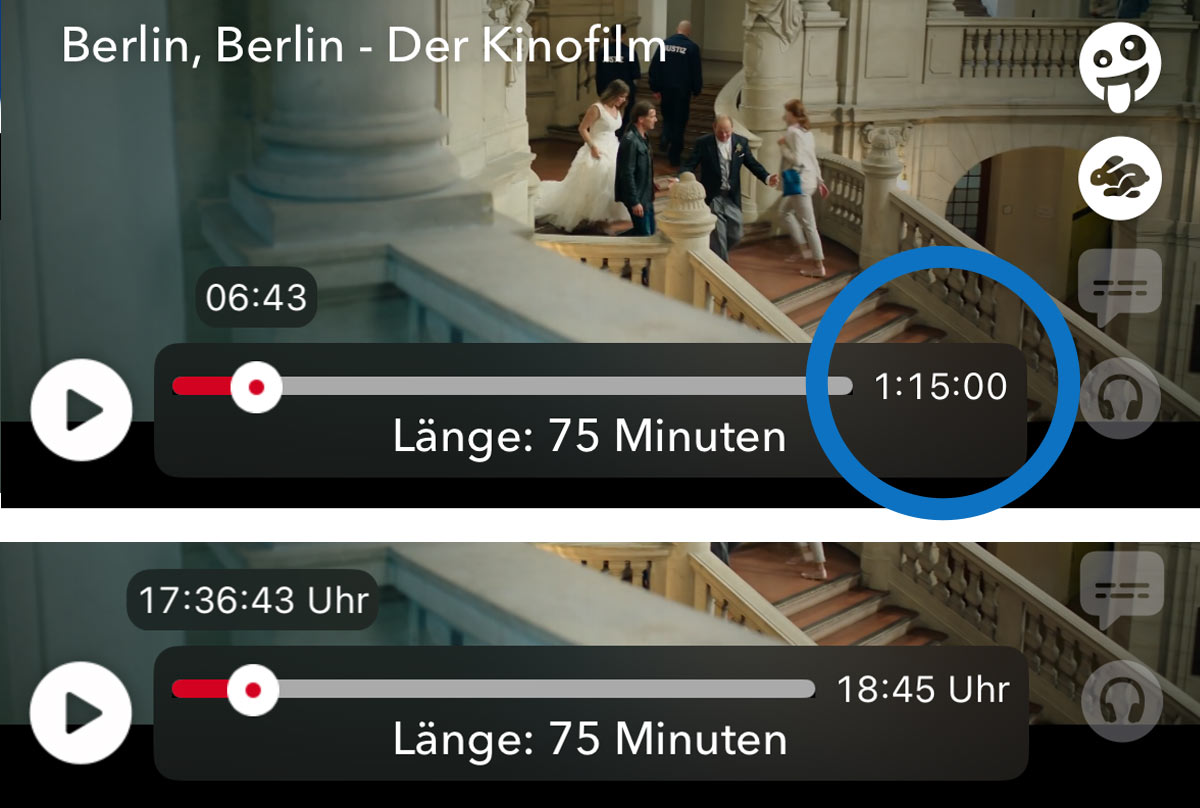
Tippe doppelt in die linke oder rechte Bildhäfte , um 10 Sekunden zu überspringen. Je öfter du tippst, desto größer die Sprünge.
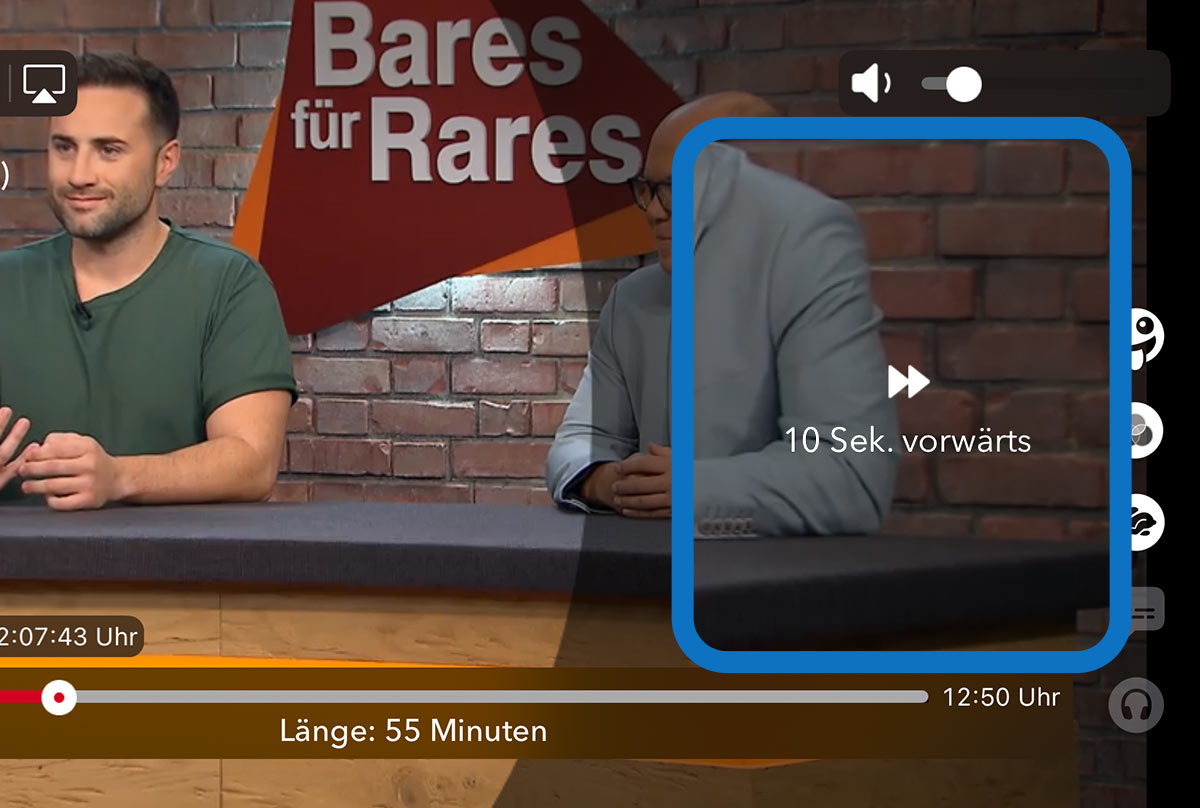
Tippe im Player auf den Sendungstitel und sie startet von vorn.

Verfügbare Untertitel anzeigen und aus verschiedenen Stilen wählen
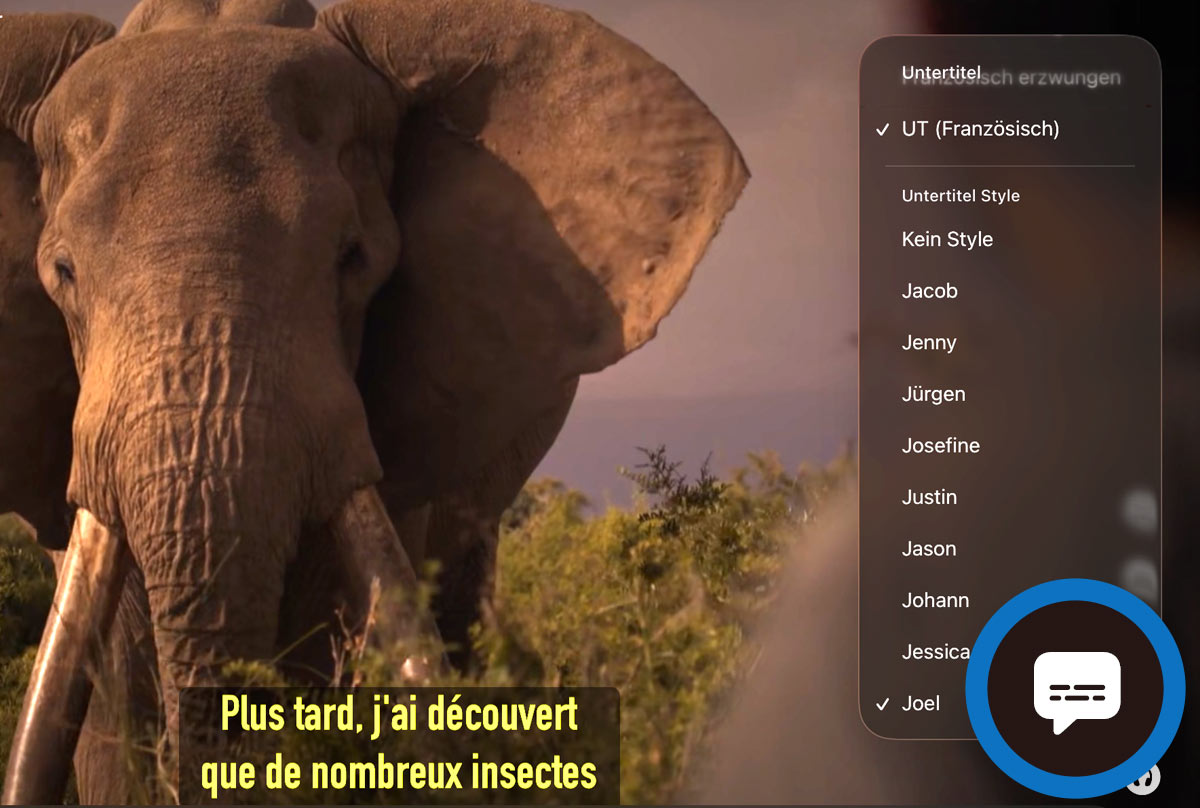
Auch spaßig: Probier mal halbe Geschwindigkeit bei Bares für Rares.
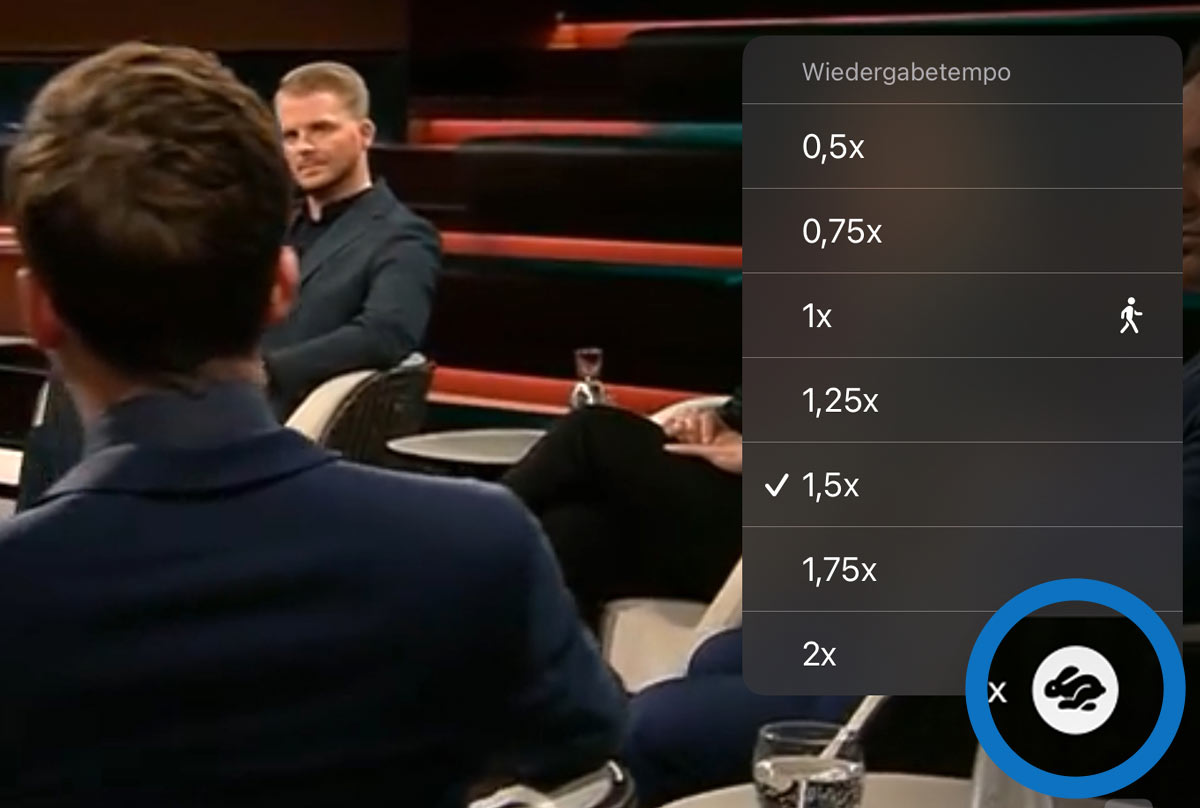
Einfach schöner: Bild-Optimierungen als fertige Stile.

Zieh' den Leuten die Nase lang: Effekte mit Gesicht-Erkennung
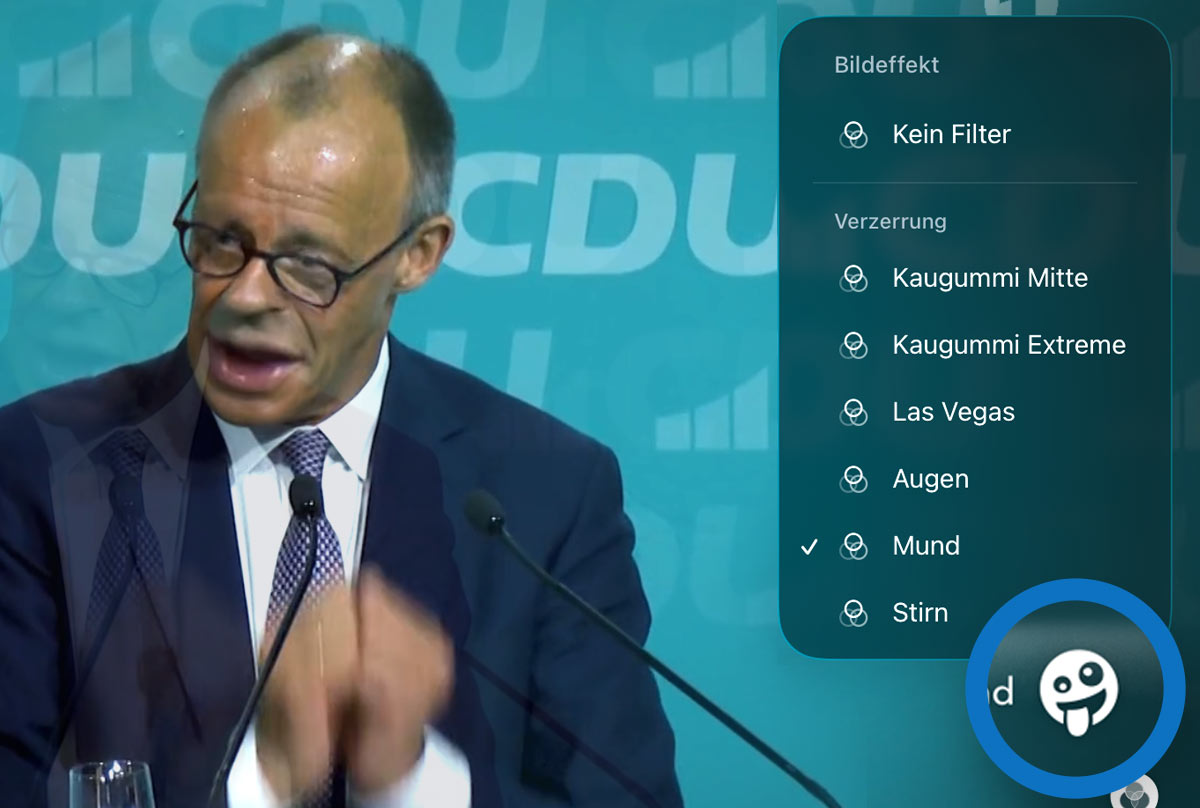
ARTE bietet z. B. neben deutsch oft auch französisch.
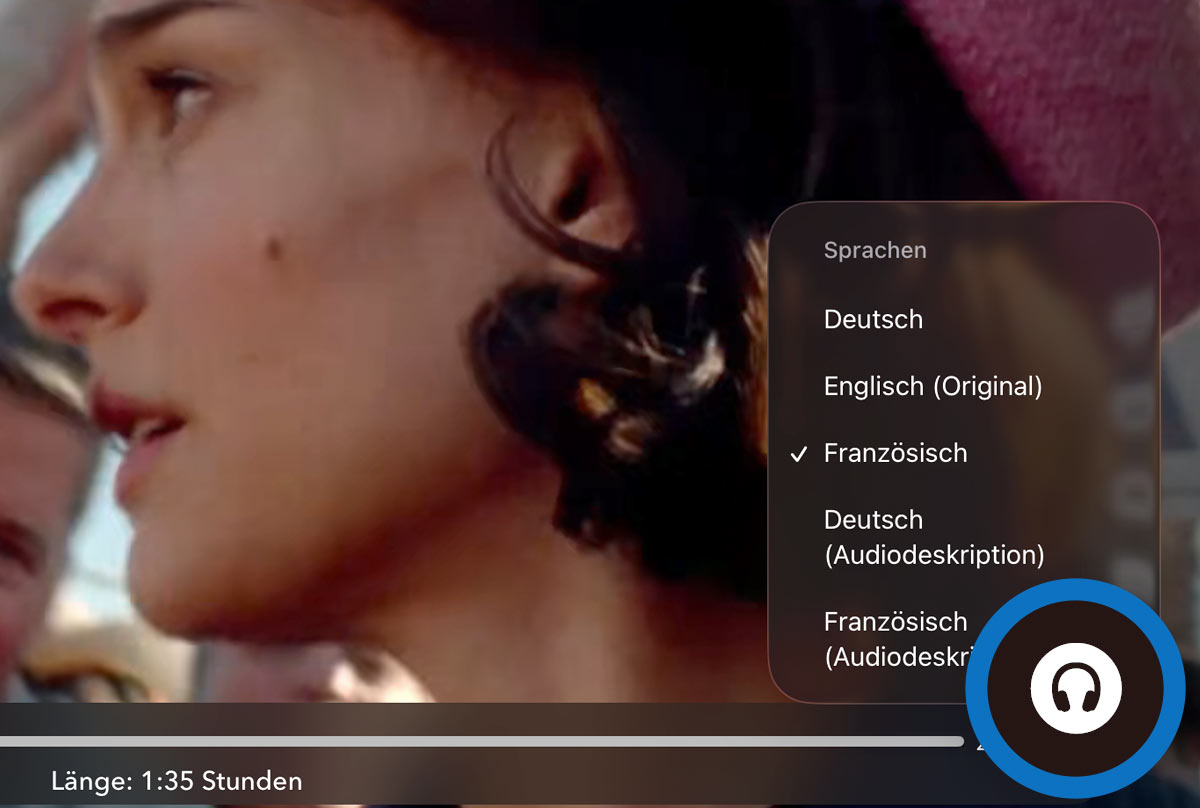
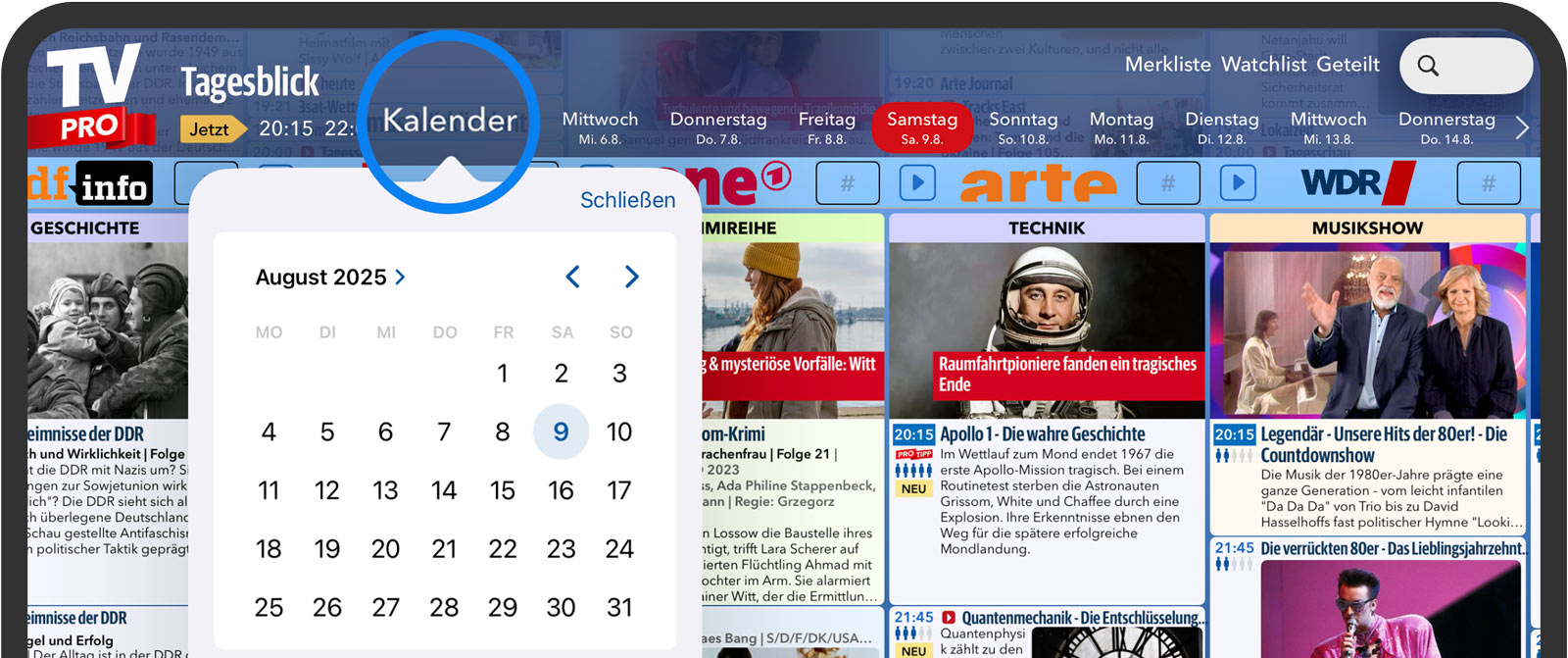
Der Polit-Talk von neulich hat Wellen geschlagen, doch du hast ihn noch nicht gesehen? Wische am iPad oben die Tagesleiste nach links und rechts oder tippe auf Kalender, um bis zu 60 Tage zurückzugehen und vergangene Sendungen zu finden und anzuschauen. Am iPhone tippe auf Heute, um den Kalender aufzurufen.
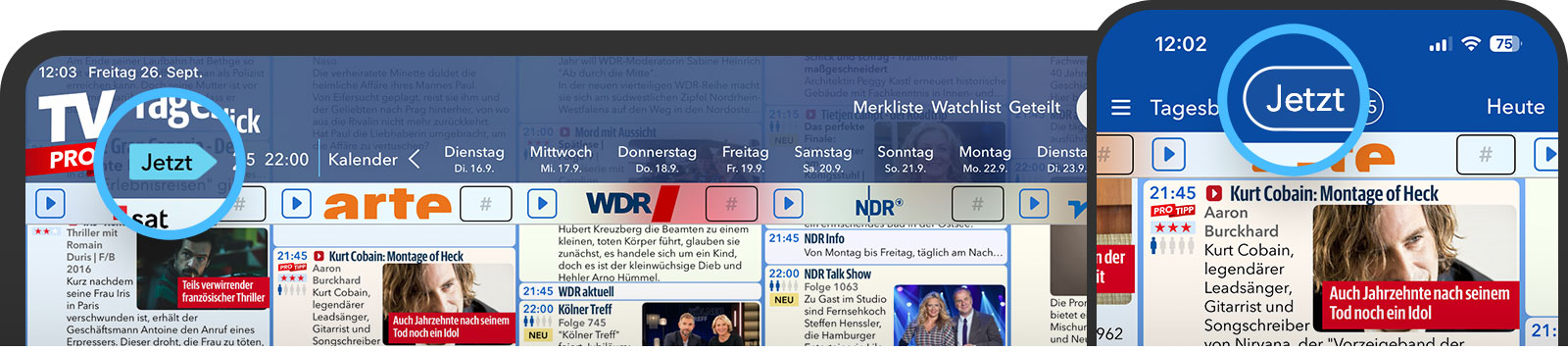
Du hast dich verloren beim Stöbern im Programm der vergangenen oder nächsten Tage? Um zum heutigen Programm zurückzukehren, einfach auf Jetzt tippen.
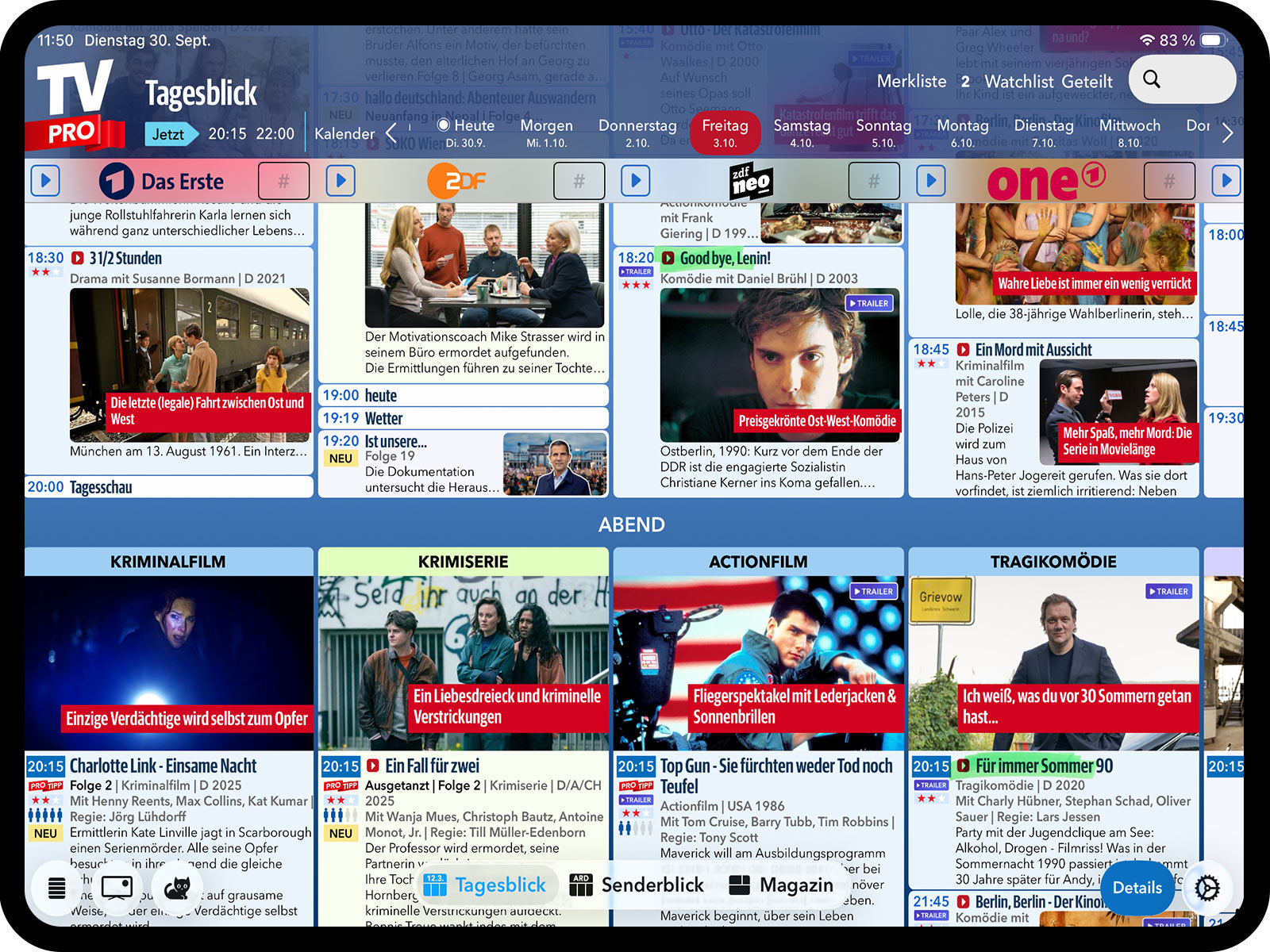
Der TV Pro Tagesblick gibt dir den besten Überblick für den ganzen Tag. Aktuell laufende Sendungen sind farbig markiert, vorgemerkte Inhalte erscheinen mit grünem Neon-Marker und sofort abspielbare Sendungen erkennst du an den kleinen Play-Pfeilen vor dem Sendungstitel.

In der TV Pro App siehst du verschiedene Symbole, die dir auf einen Blick wichtige Informationen geben. Hier findest du die Erklärung aller Symbole:
Die TV Pro App passt ihr Erscheinungsbild automatisch an die System-Einstellungen deines iPhone oder iPad an und wechselt zwischen hellem und dunklem Design. In den TV Pro Einstellungen unter Anzeige & Ton kannst du aber auch selbst festlegen, ob immer der helle oder der dunkle Dark Mode genutzt werden soll.
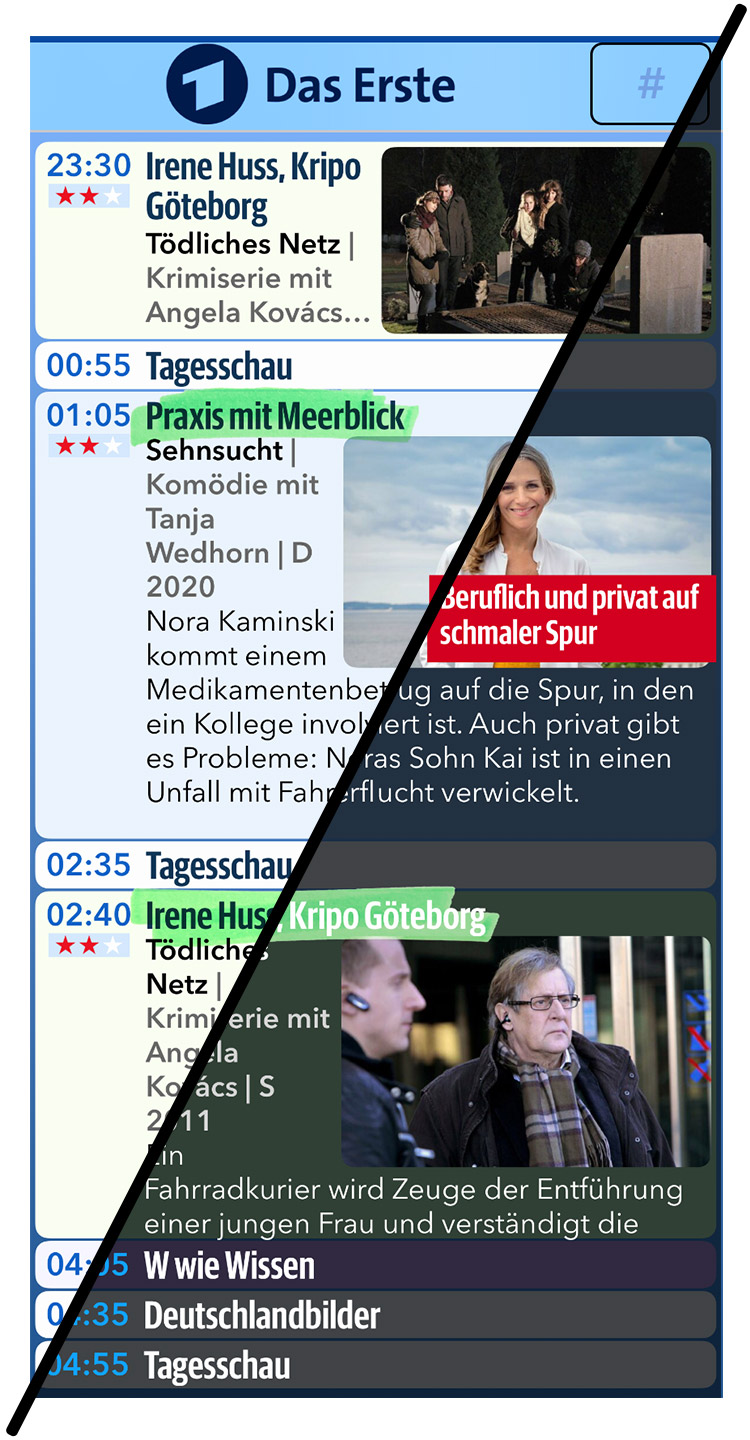
Mit dem TV Pro Senderblick kannst du gezielt einen Sender auswählen und das Programm Tag für Tag durchstöbern. So erkennst du auf einen Blick das Programmschema und findest deine Lieblingssendungen noch schneller.
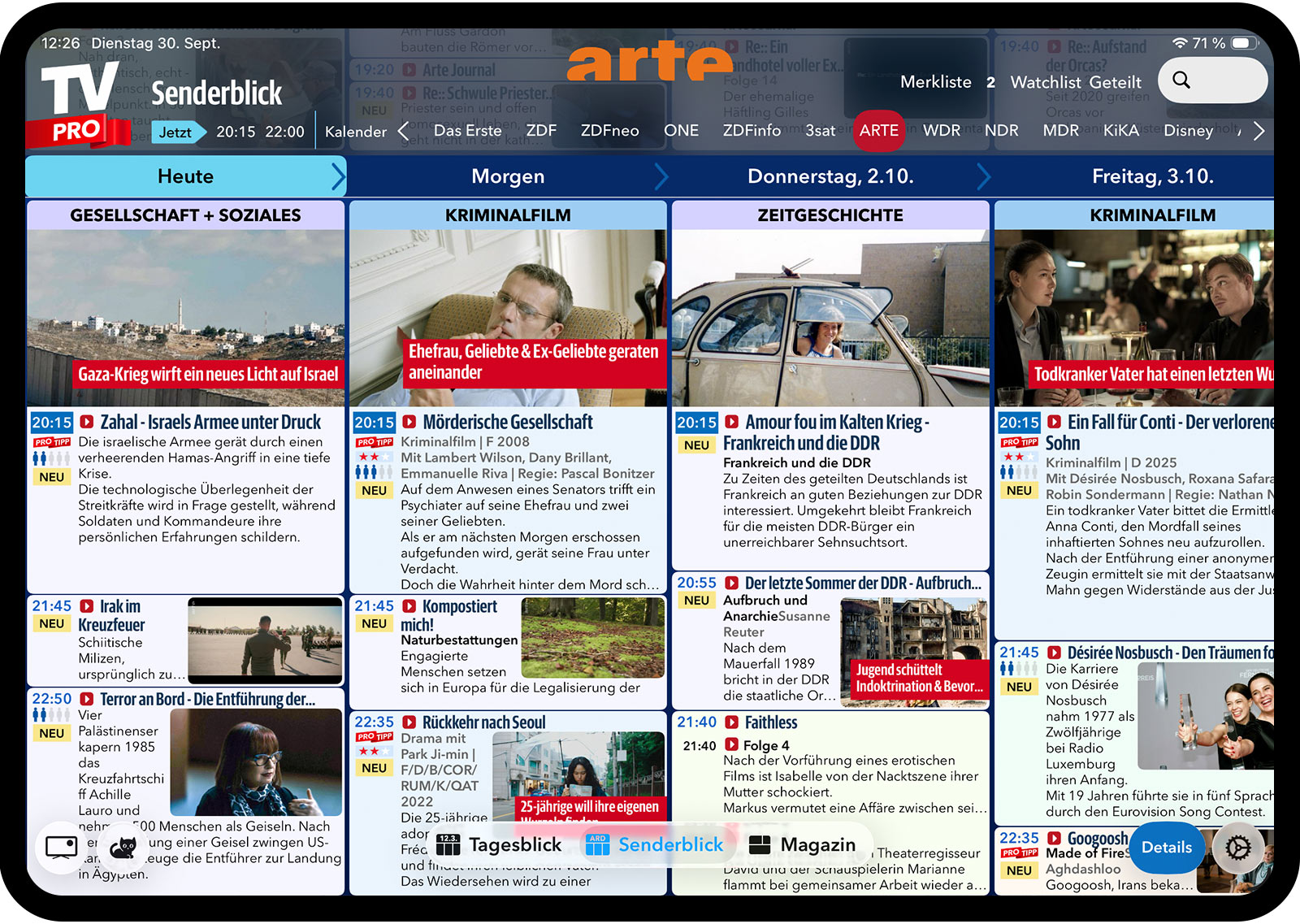
Lieber minimalistisch oder volle Info-Power? Mit der Option Details im TV Pro Überblick Pro kannst du zusätzliche Informationen zu jeder Sendung ganz einfach ein- oder ausblenden. So entscheidest du selbst, ob du nur die wichtigsten Daten sehen möchtest oder alle Detail-Informationen auf einen Blick verfügbar hast.
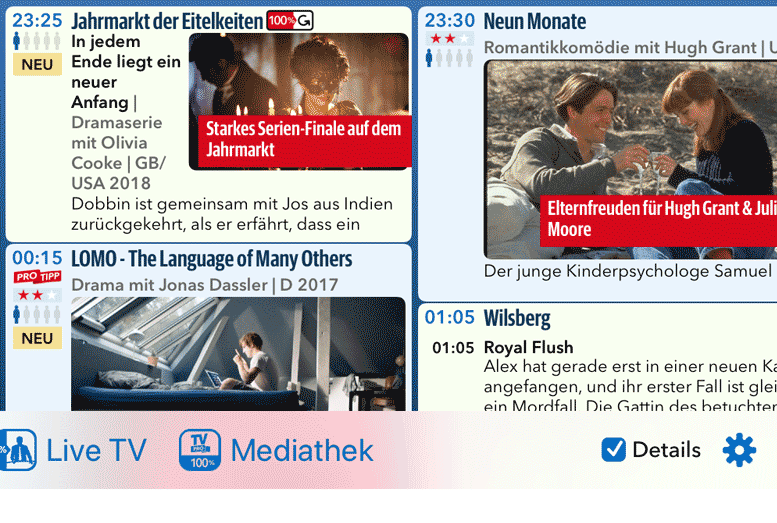
Mit der TV Pro Watchlist und unseren TV Pro Tipps & Tricks behältst du jederzeit den Überblick über alle Sendungen, die du dir für später vorgemerkt hast. Dort erscheinen automatisch Inhalte, die du schon mindestens 30 Sekunden gesehen hast oder die du manuell hinzugefügt hast. Ein pastellfarbener Balken im Hintergrund zeigt dir genau, wie viel du bereits geschaut hast – so verpasst du keine Sendung mehr.
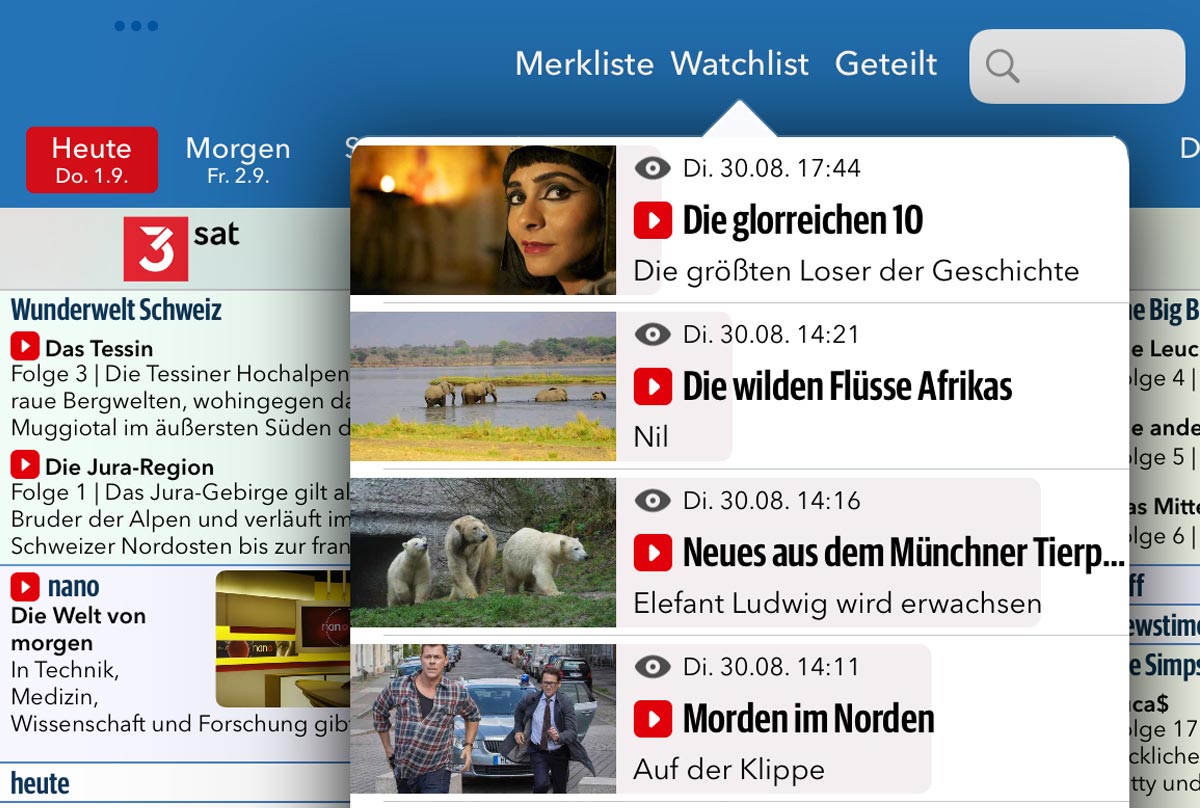
Fragst du dich auch manchmal, wenn du zu deiner Fernbedienung greifst: „Auf welcher Nummer liegt nochmal ARTE?“ Neben den Senderlogos im Tagesblick kannst du dir die Sendernummern direkt eintragen und anzeigen lassen. Einfach auf das Viereck tippen, die Nummer eingeben und schon steht sie immer da. Eine weitere Möglichkeit ist die automatisierte Vergabe der Nummern.

Im Tagesblick kannst du schnell erkennen, was aktuell läuft. Unter Anzeige & Ton in den Einstellungen hast du die Möglichkeit, selbst eine Farbe festzulegen, mit der laufende Sendungen markiert werden. So passt du die TV Pro App individuell an deine Vorlieben an.
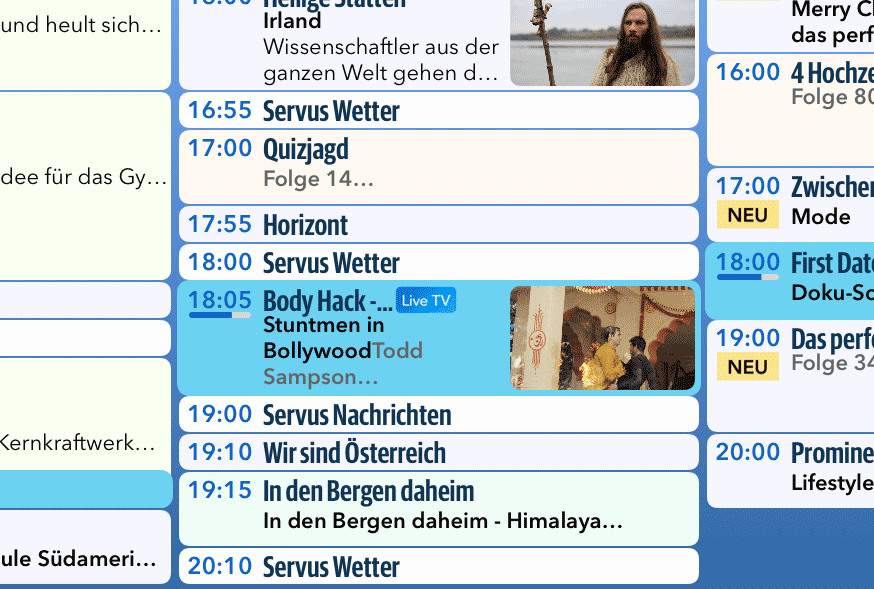
Mit der TV Pro App kannst du ganz einfach Live TV schauen. Sender, die Live TV unterstützen, erkennst du am blauen Pfeil-Symbol neben dem Senderlogo. Tippe einfach auf das Logo und starte sofort die Live-Übertragung des gewählten Senders.
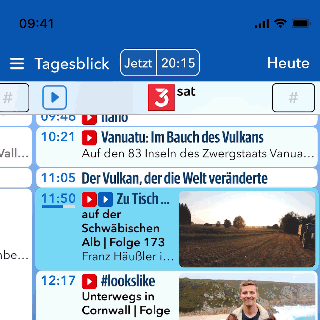
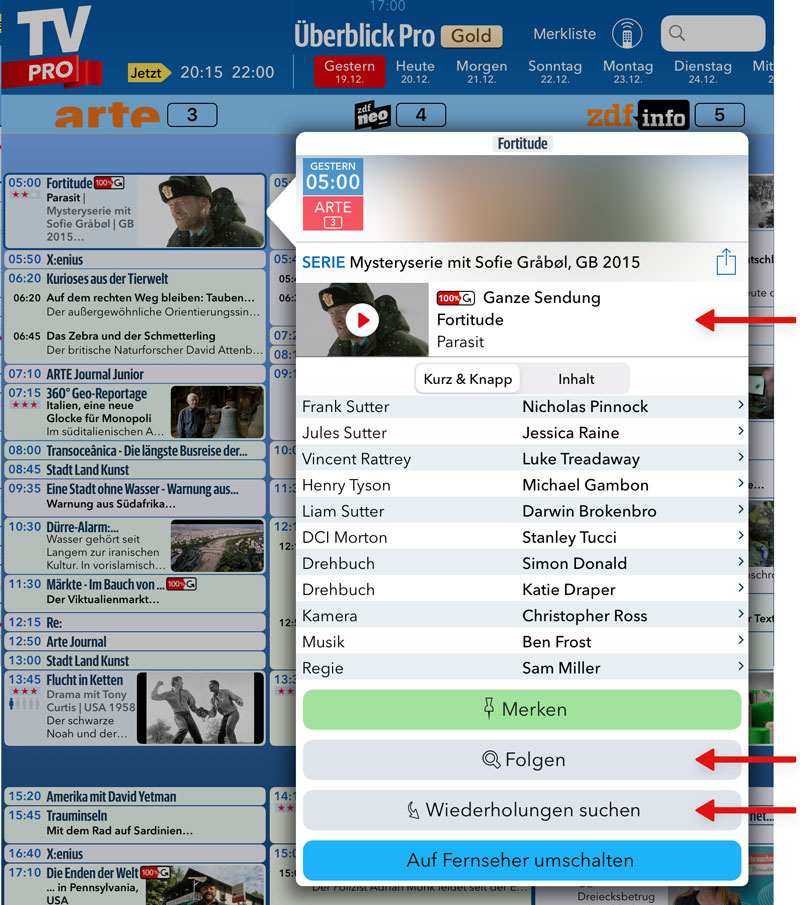
Wenn du eine Sendung verpasst hast, bietet dir die TV Pro App gleich mehrere Möglichkeiten, sie trotzdem noch anzusehen:
Mit diesen TV Pro Tipps & Tricks findest du verpasste Sendungen blitzschnell in Mediathek oder Wiederholungen.
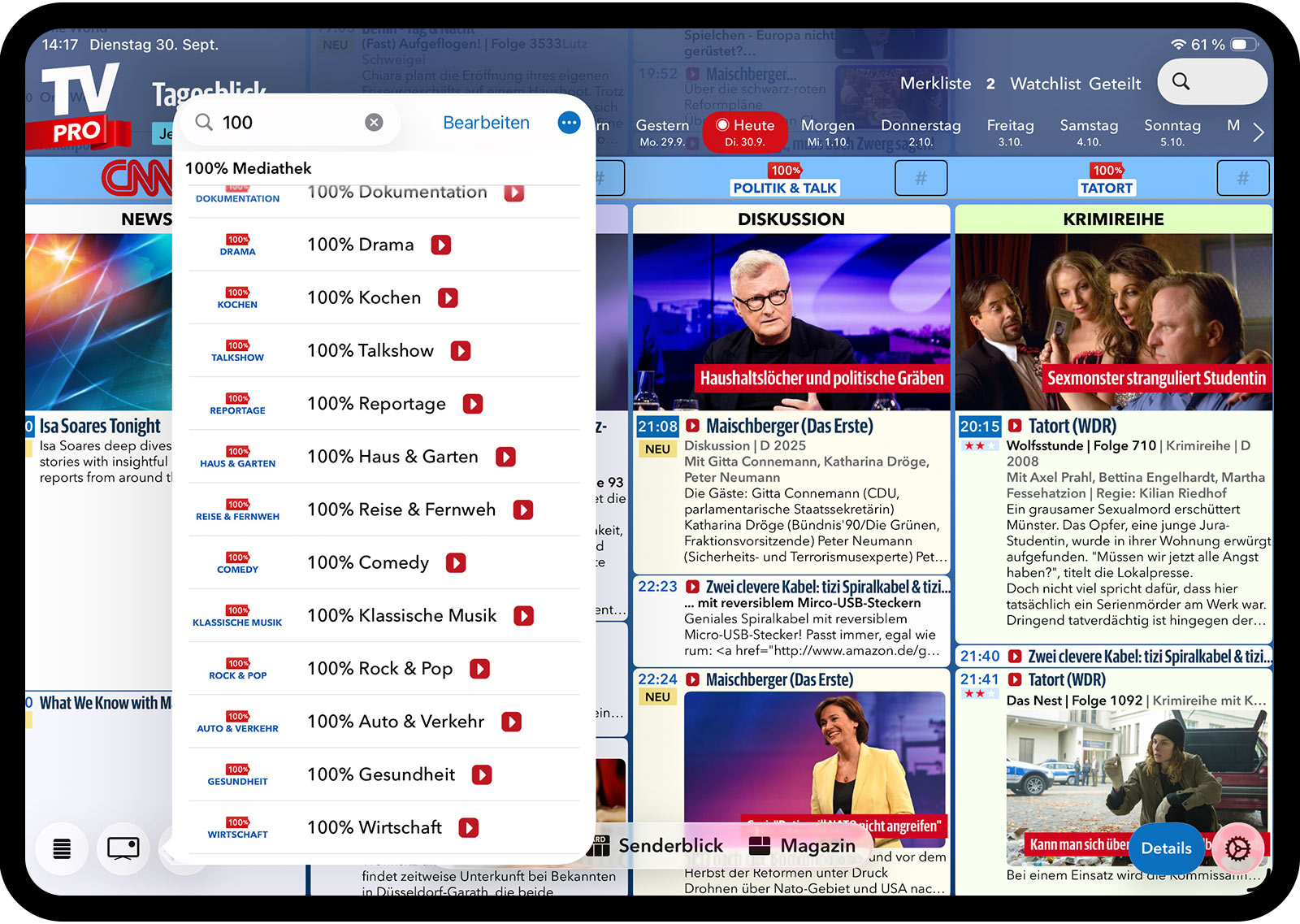
Die 100% Sender in der TV Pro App zeigen dir immer die beliebtesten Inhalte. Grundlage sind die Vormerkungen unserer Nutzer und die Einschaltquoten aus der
TV Pro Live TV App. Daraus erstellen wir täglich neue, thematisch kuratierte Kanäle, in denen zu 100% relevante und gefragte TV-Sendungen laufen.
Der Vorteil: Du bist nicht mehr auf den festen Ausstrahlungstermin angewiesen und verpasst keine Highlights mehr. An allen Sendungen der 100% Kanäle findest du außerdem einen Link zur
TV Pro Mediathek – perfekt, um Inhalte jederzeit „on-demand“ anzusehen.
Dein Magazin wird jeden Tag für dich mit den besten Sendungen erstellt. Noch mehr Details zu jeder Sendung bekommst du mit einem Tipp auf die Sendung. Dort kannst du sie vormerken, Wiederholungen suchen, in Live TV anschauen.
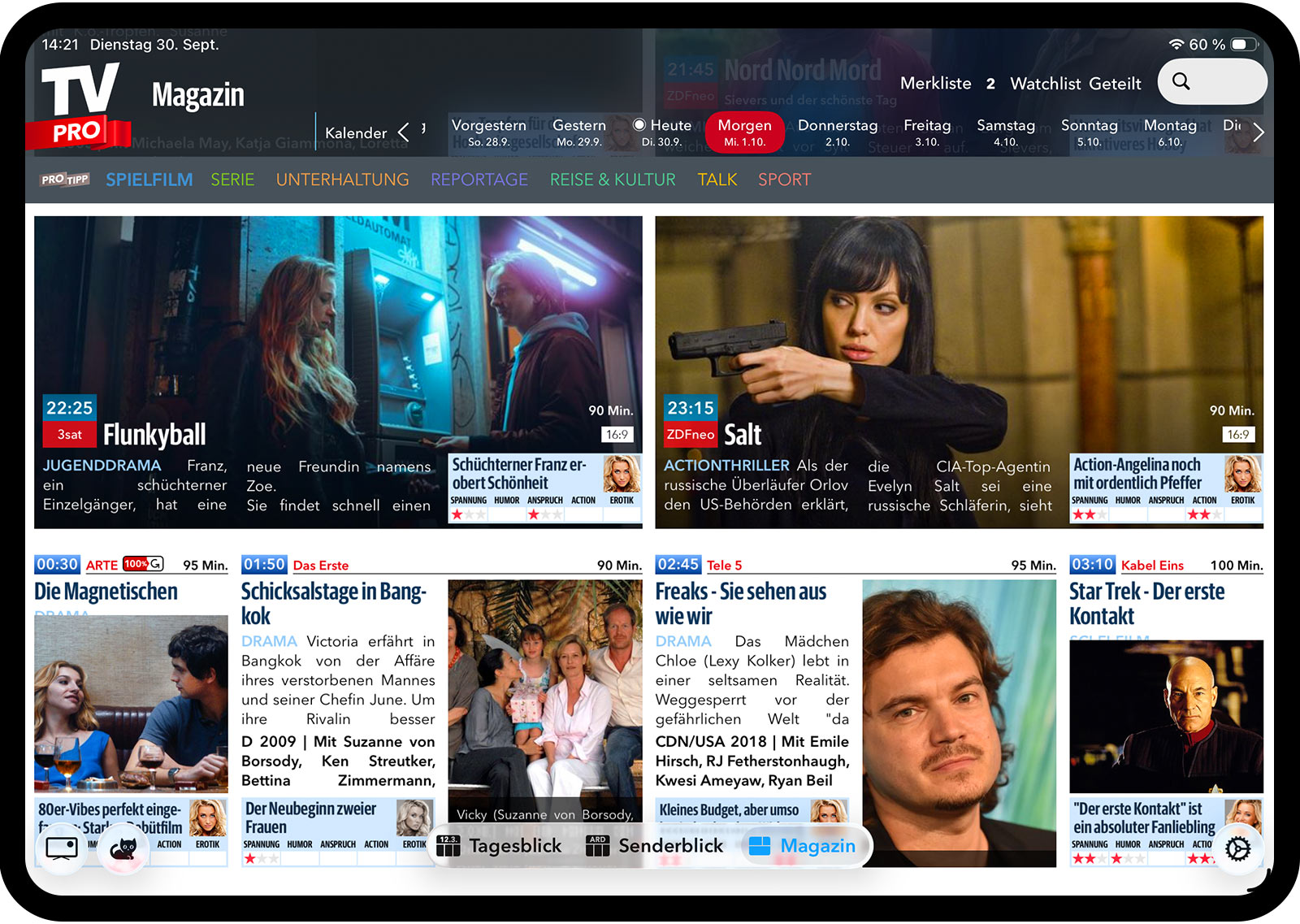
Garantiert keine Sendung verpassen: In den Einstellungen unter "Kalender" kannst du die Funktion einschalten. Jede vorgemerkte Sendung wird dann in deinen Kalender eingetragen.
Im Kalendereintrag siehst du Einzelheiten zur Sendung und kannst auch direkt wieder in TV Pro zur Sendung springen.
Dank des innovativen Fluid-Designs in der TV Pro App, gehören zurück-Tasten mittlerweile der Vergangenheit an. Mit einer Wischbewegung nach unten kannst du geöffnete Sendungsinformationen ganz einfach wieder schließen.
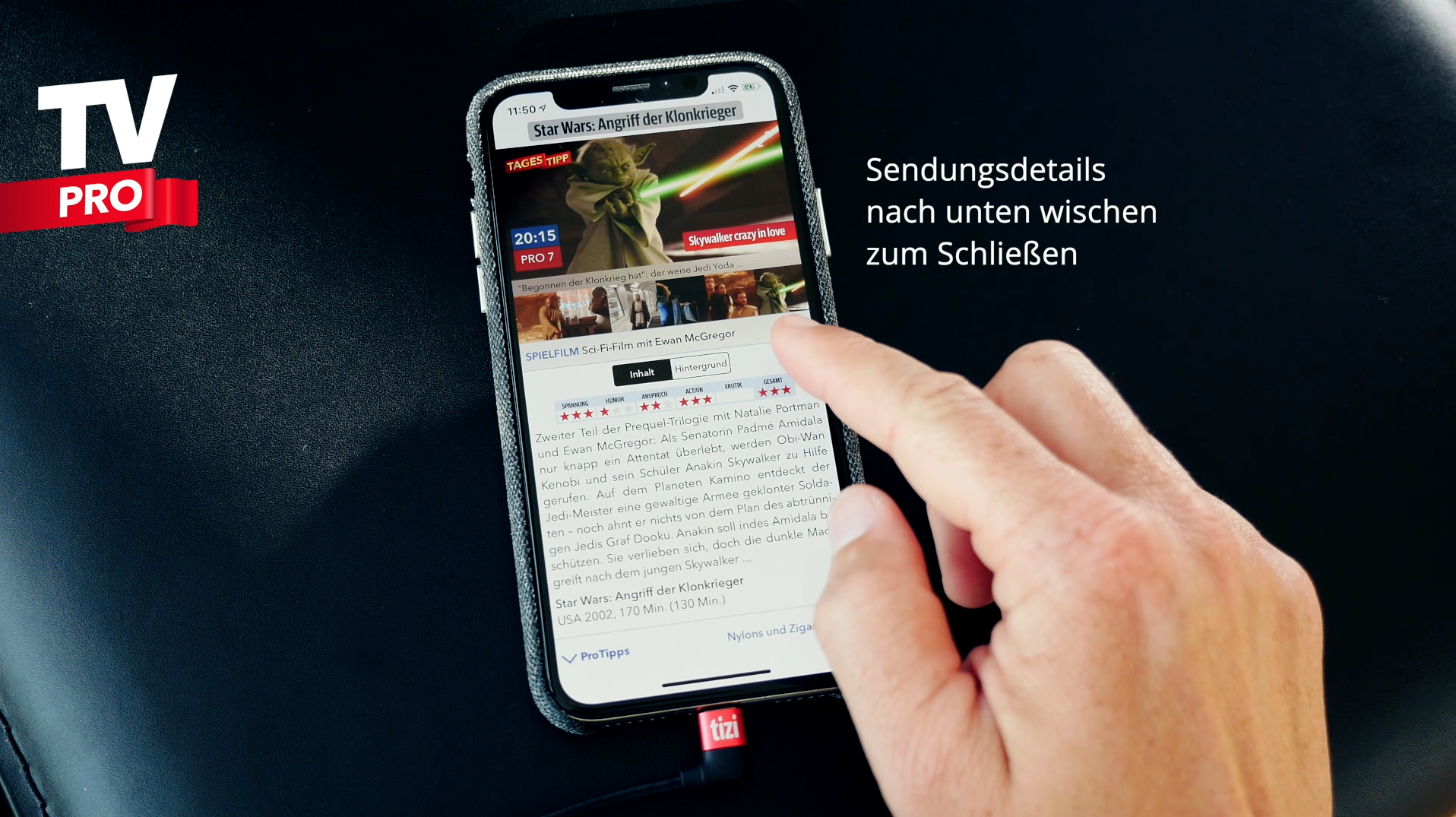
Übrigens: Wenn du auf dem iPhone vom linken Rand Richtung Mitte des Bildschirms wischst, kannst du jederzeit ganz einfach das App-Menü öffnen und alle Funktionen von TV Pro entdecken.
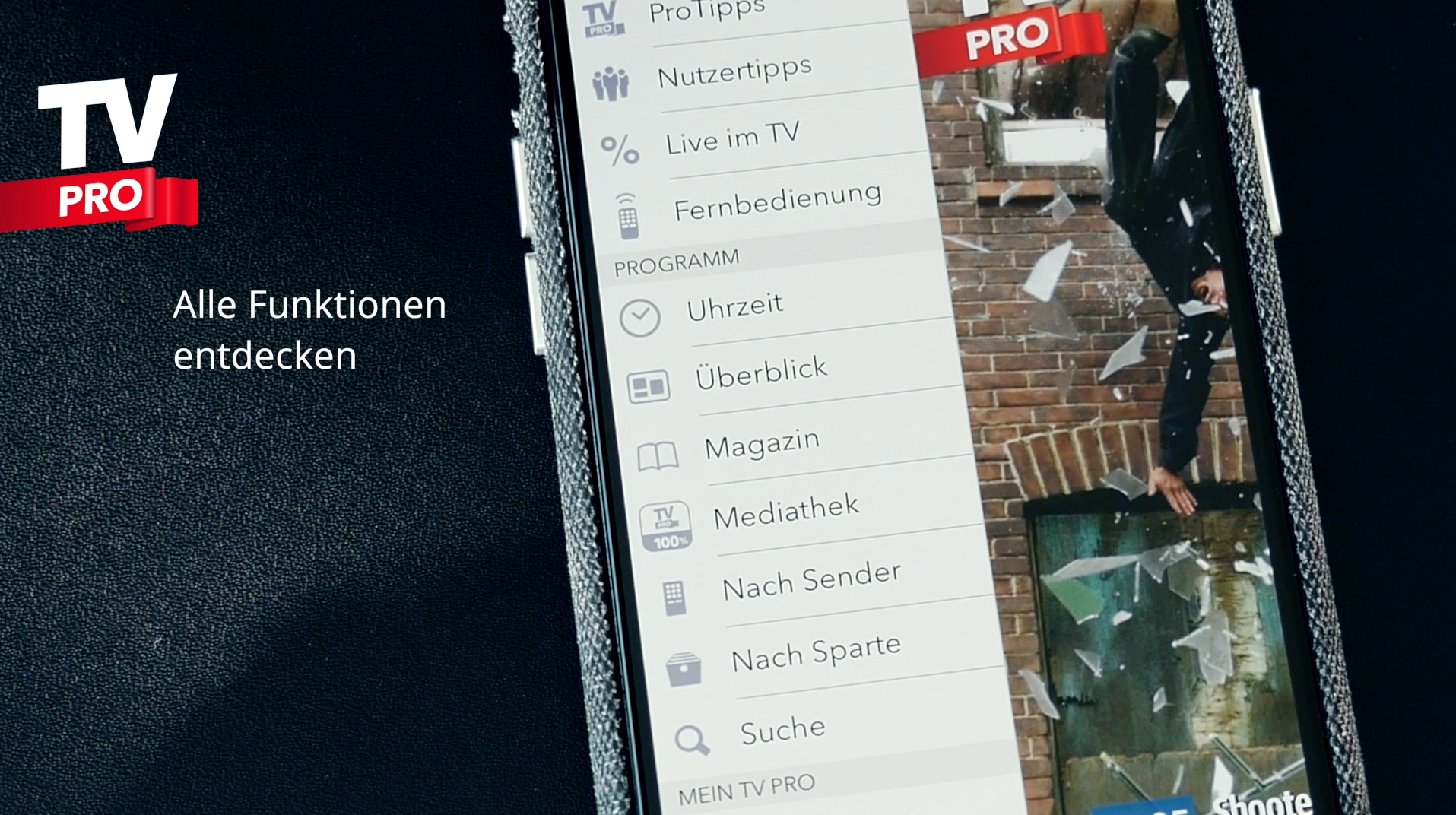
Wir haben von vielen Nutzern gehört, wie oft sie die Merkliste benutzen. Deshalb ist sie ab sofort auf dem iPad aus jeder Ansicht neben der Suche erreichbar.
Sendung antippen für mehr Details, Sendung nach links ziehen um sie aus der Merkliste zu entfernen.
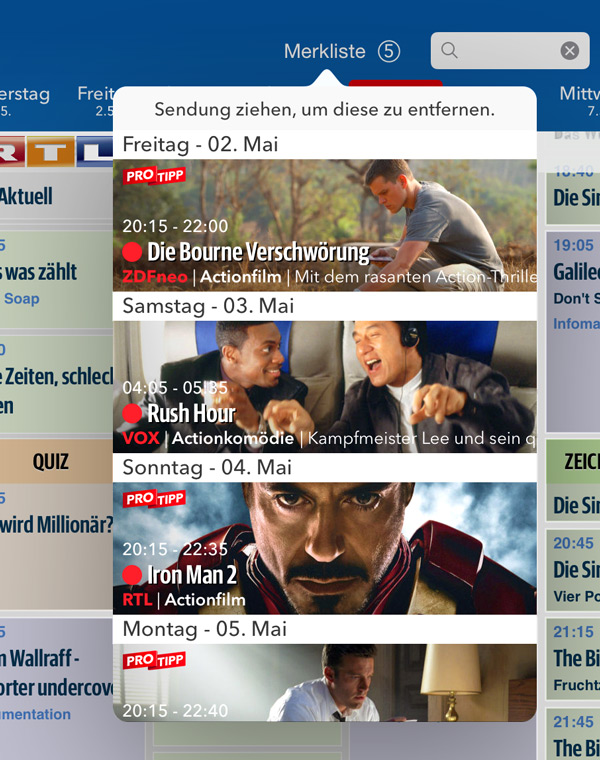
Im Magazin zeigt dir Jenny mit einem Blick, ob sich eine Sendung lohnt oder nicht: Wenn Jenny lacht, gefällt dir der Film bestimmt auch.

Am iPad kannst du zusätzlich zum Überblick auch die klassische Listenansicht einblenden. Dort findest du neben der Darstellung nach Sender oder Sparte auch die Live Quote, Pro Tipps, Nutzertipps und Suchstream-Ergebnisse.
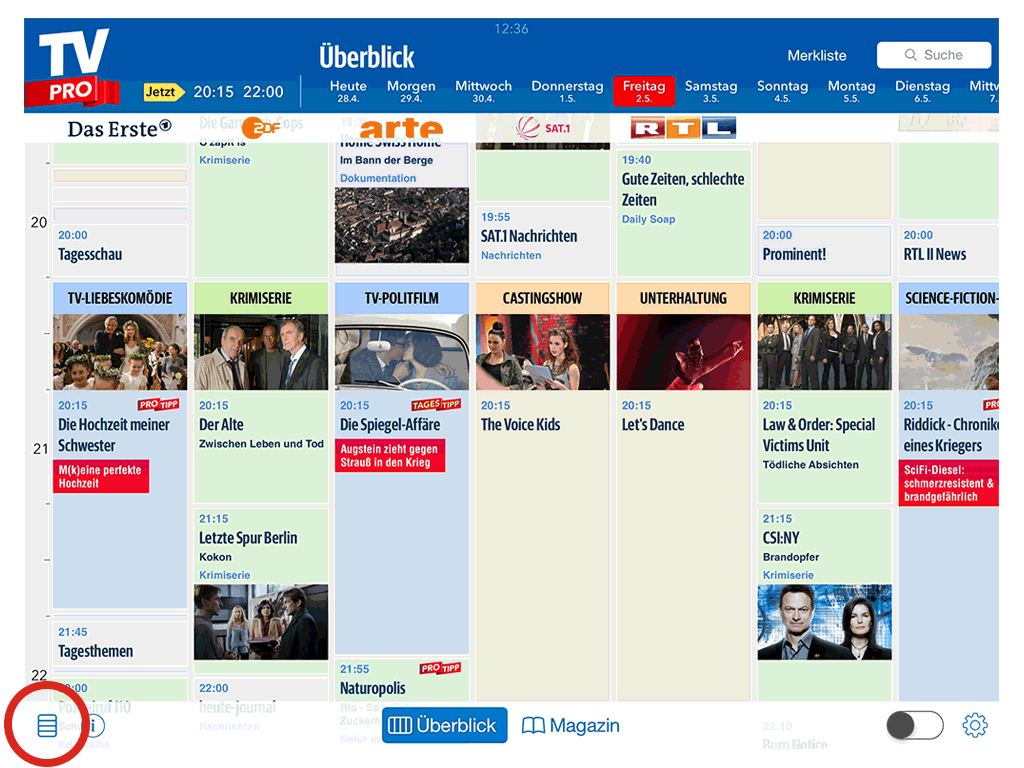
Den Suchstream findest du am iPad in der Seitenleiste unter "Tipps". Noch schneller gehts aus dem Suchfeld – dort findest du einen Shortcut, der dich direkt zu deinen Suchstream-Ergebnissen bringt.
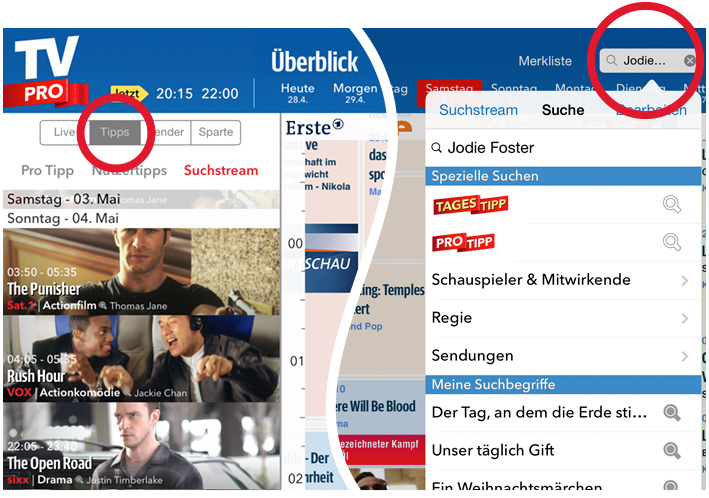
Keine Zeit, wenn dein Lieblingsfilm kommt? Hier ist die Lösung: In der Detailansicht zur Sendung kannst du nach Wiederholungen suchen. Oder: du schaust den Film einfach unterwegs mit Live TV und in der TV Pro Mediathek.
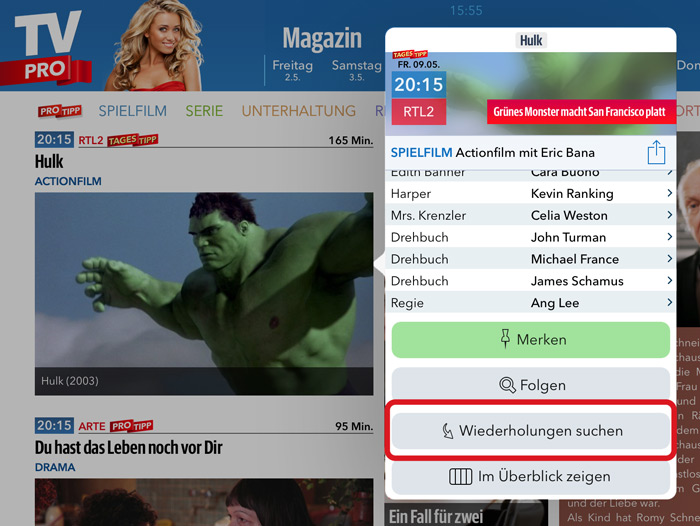
Mit diesen TV Pro Tipps & Trick nutzt du die App optimal – egal ob für Live TV, Mediathek oder deine persönliche Watchlist. Lade dir jetzt die TV Pro App im App Store herunter und probiere alle Funktionen selbst aus.